Bonjour les amis. Dans cet article, vous apprendrez comment installer Docker CE sur Rocky Linux 8. Le processus est simple et nous pourrons installer la dernière version stable de l'outil.
Docker est une technologie qui nous permet de déployer des applications et des systèmes d'exploitation dans des conteneurs distribués sous forme d'images.
De nombreux blogs ont commenté Docker, dont le nôtre. C'est pourquoi cette technologie est si populaire et si largement utilisée dans le monde entier.
Comme nous le savons, CentOS 8 a pris fin le 31 décembre de l'année dernière, nous devons donc migrer vers des alternatives telles que Rocky Linux ou Alma Linux.
Alors allons-y.
Installation de Docker CE sur Rocky Linux 8
Docker dispose d'un référentiel CentOS dédié que nous pouvons appliquer à Rocky Linux. L'idéal serait donc de l'ajouter au système et de l'installer à partir de là.
Accédez d'abord à votre serveur via SSH ou, si vous utilisez Rocky Linux depuis le bureau, ouvrez un terminal.
Installez maintenant le yum-utils paquet.
sudo dnf install yum-utilsAvec ce package installé, nous pouvons ajouter le référentiel Docker.
sudo yum-config-manager --add-repo https://download.docker.com/linux/centos/docker-ce.repoSortie :
Adding repo from: https://download.docker.com/linux/centos/docker-ce.repoSi vous voulez vérifier si le référentiel a été ajouté avec succès, vous pouvez exécuter
sudo dnf repolist
Par la suite, vous pouvez installer Docker CE et ses packages sur le système.
sudo dnf install docker-ce docker-ce-cli containerd.io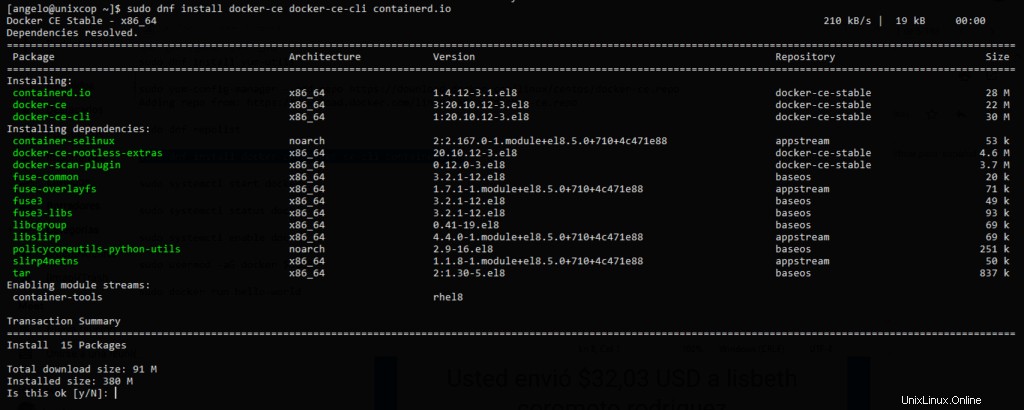
Avec ce processus, Docker est déjà installé, mais son service n'est pas démarré.
Pour démarrer le service Docker, exécutez
sudo systemctl start dockerIl est pratique que le service démarre avec le système, pour ce faire
sudo systemctl enable dockerSortie :
Created symlink /etc/systemd/system/multi-user.target.wants/docker.service → /usr/lib/systemd/system/system/docker.serviceEnfin, vous pouvez vérifier l'état du service
sudo systemctl status docker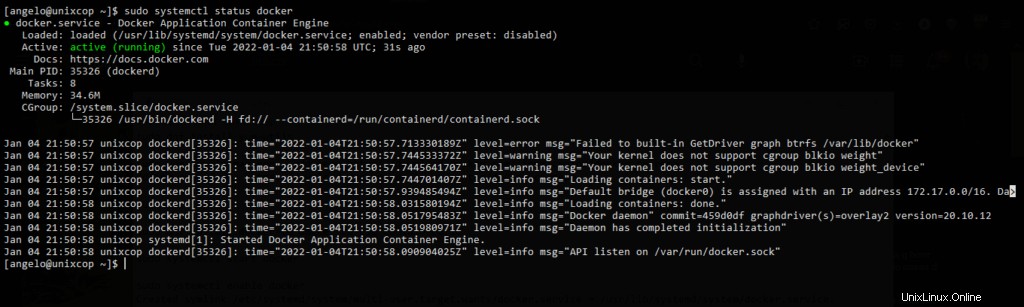
En conclusion, Docker est installé correctement.
Premiers pas avec Docker CE sur Rocky Linux
L'utilisation de Docker nécessite des autorisations root. Cela peut être un problème pour beaucoup de gens, donc une vraie option serait d'ajouter l'utilisateur au docker groupe.
Pour terminer, exécutez la commande suivante
sudo usermod -aG docker $USERMaintenant, vous pouvez exécuter Docker et pour cela, vous pouvez utiliser l'image de test.
docker run hello-world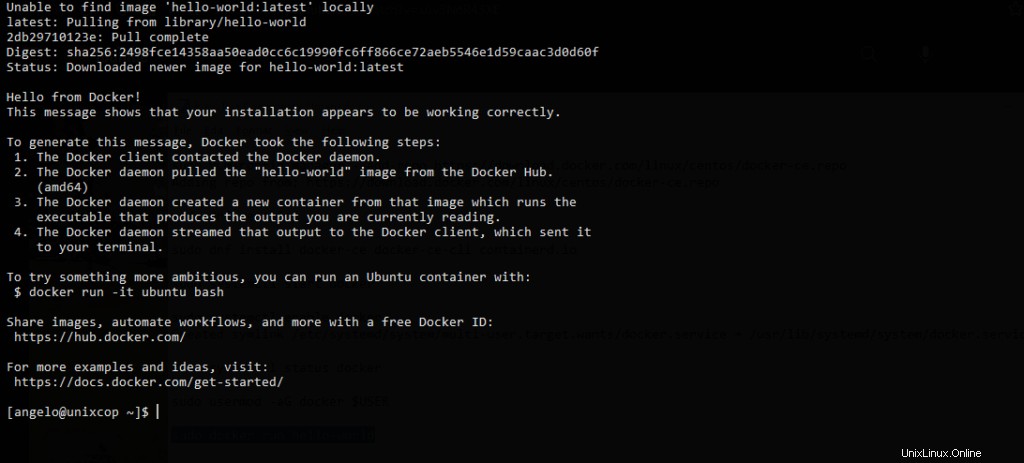
Si vous obtenez une erreur d'autorisation, redémarrez simplement le terminal ou la session SSH.
Ainsi, vous obtiendrez un écran de sortie similaire à celui-ci.
Indiquant que Docker a été installé avec succès sur le système.
Conclusion
Dans cet article, vous avez appris à installer Docker CE sur Rocky Linux 8, j'espère que cela vous a aidé. N'oubliez pas de partager la publication.